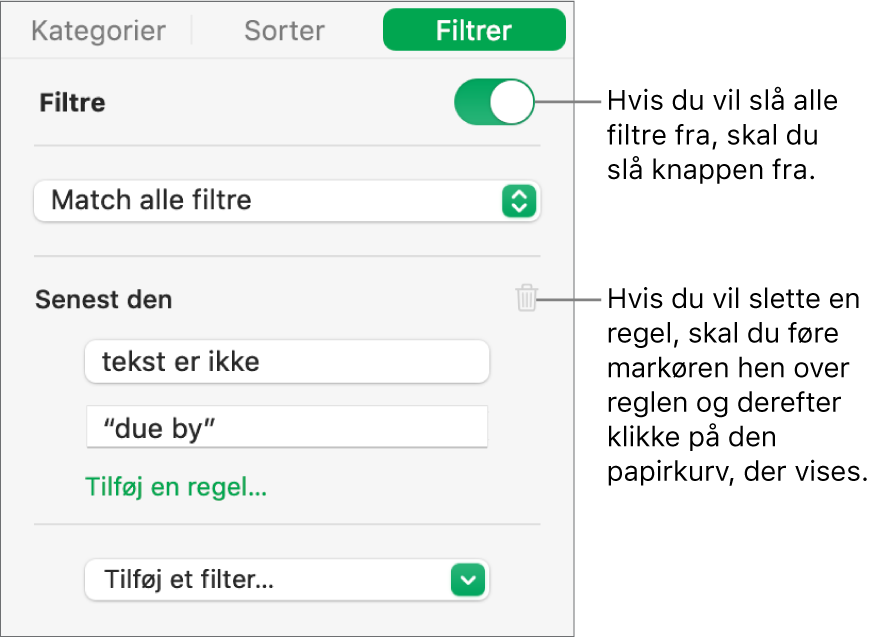Filtrer data i Numbers på Mac
Du kan filtrere dataene i en tabel, så du kun ser de data, du er interesseret i. Du filtrerer data ved at oprette regler, som bestemmer, hvilke rækker i en tabel der er synlige.
Hvis du f.eks. ser på en tabel med mulige afdrag på et realkreditlån med variabel rente, kan du filtrere tabellen for kun at vise de beløb, du har råd til.
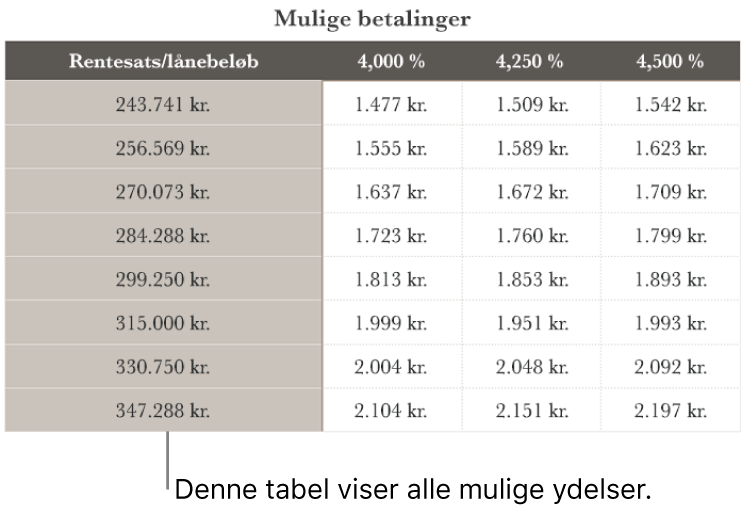
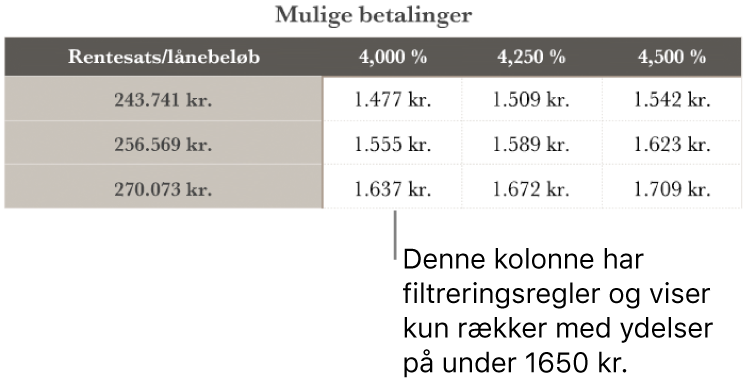
Bemærk: Du kan hurtigt filtrere en tabel. Vælg en kolonne eller celle, klik på pilen på kolonnens ramme, og vælg derefter en mulighed under Hurtigt filter.
Opret en filtreringsregel
Du kan oprette filtreringsregler på basis af værdierne i en kolonne. Der vises kun rækker med de angivne værdier i den pågældende kolonne.
Klik i tabellen.
Klik på fanen Filter i indholdsoversigten Organiser
 .
.Klik på Tilføj et filter, og vælg derefter, hvilken kolonne der skal filtreres efter.
Bemærk: Hvis filtreringsmulighederne ikke er tilgængelige, indeholder tabeller måske celler, som er flettet hen over rækker, der støder op til hinanden. Du skal ophæve fletningen af cellerne for at filtrere data. Klik på den flettede celle, og vælg derefter Tabel > Ophæv fletning af celler (på Tabelmenuen øverst på skærmen). Hvis du ikke ved, hvor de flettede celler er placeret, skal du vælge tabellen og derefter vælge Tabel > Ophæv fletning af alle celler.
Klik på den ønskede type filter (f.eks. Tekst), og klik derefter på en regel (f.eks. “starter med”).
Filtreringsreglen vises på fanen Filtrer.
Skriv værdier til reglen. Hvis du f.eks. vælger “er ikke”, skal du skrive tekst som “forfalden efter”.
Afkrydsningsfeltet Filtre vælges, og reglen anvendes på tabellen.
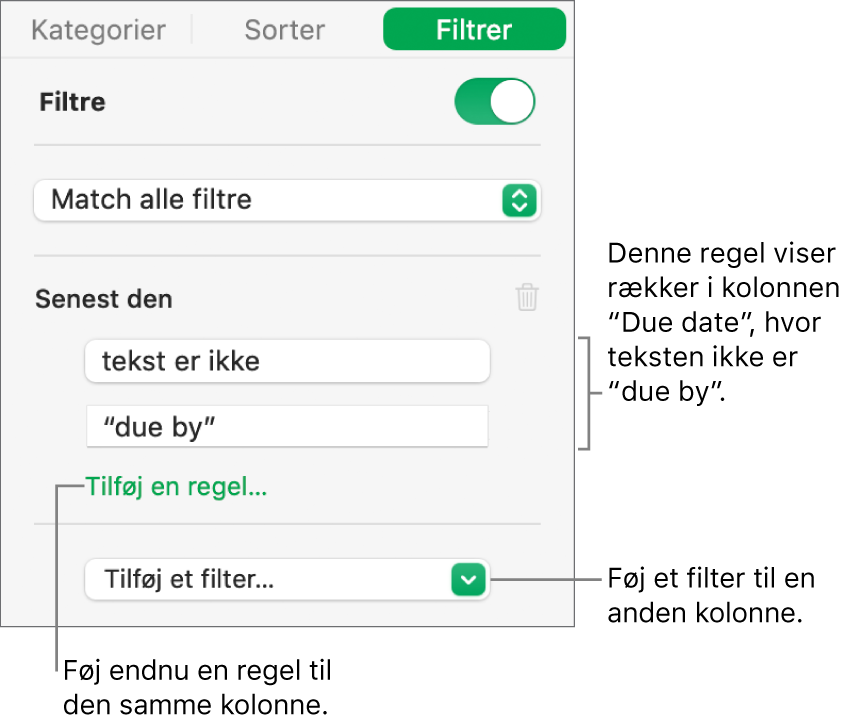
Du føjer en anden regel til samme kolonne ved at klikke på Eller og derefter vælge en ny filtreringsregel.
Du kan have flere regler til en kolonne, f.eks. som “Vis rækker, der har ‘ja’ eller ‘måske’ i kolonne C.”
Du føjer et filter til en anden kolonne ved at klikke på Tilføj et filter og skrive en anden filtreringsregel.
Hvis der er flere filtreringsregler i en tabel, kan du på lokalmenuen øverst vælge, om der skal vises rækker, som matcher alle filtrene eller et eller flere af filtrene.
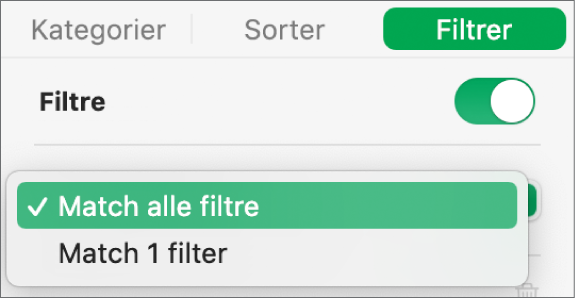
Når du føjer rækker til en filtreret tabel, udfyldes cellerne, så de overholder de eksisterende filtreringsregler.
Slå filtre fra, eller slet et filter
Du kan slå alle filtre fra i en tabel uden at slette dem. Om nødvendigt kan du slå dem til igen senere. Hvis du ikke har brug for et filter, kan du slette det.
Klik på tabellen, og klik derefter på fanen Filtrer i indholdsoversigten Organiser
 .
.Brug betjeningsmulighederne på følgende måde: